Catatan: Kami ingin secepatnya menyediakan konten bantuan terbaru dalam bahasa Anda. Halaman ini diterjemahkan menggunakan mesin dan mungkin terdapat kesalahan tata bahasa atau masalah keakuratan. Kami bertujuan menyediakan konten yang bermanfaat untuk Anda. Dapatkah Anda memberi tahu kami apakah informasi ini bermanfaat untuk Anda di bagian bawah halaman ini? Berikut artikel dalam bahasa Inggris untuk referensi.
Artikel ini menyediakan panduan pada mengaitkan Templat kosong atau kustom ke pustaka dokumen untuk mengaktifkan pengguna untuk dengan mudah membuat generik atau sangat disesuaikan dokumen Microsoft Office berdasarkan Templat tersebut. Anda akan menemukan informasi ini berguna khususnya jika Anda ingin mengaktifkan penggunaan konsisten tipe dokumen seperti laporan pengeluaran tertentu, acara khusus mencitrakan slide PowerPoint, atau laporan perjalanan. Setelah Templat kustom yang ditambahkan ke pustaka dokumen, pustaka itu sendiri dapat disimpan sebagai Templat yang digunakan untuk menghasilkan jenis dokumen untuk grup tertentu dalam organisasi Anda seperti sumber daya manusia, hukum, atau.
Apa yang ingin Anda lakukan?
Pengenalan
Saat Anda membuat dokumen baru untuk pustaka dokumen tertentu apa pun, tipe default Templat dokumen tersedia untuk Anda adalah dokumen Microsoft Word. Tapi bagaimana jika Anda ingin menambahkan lembar kerja Microsoft Excel, Microsoft OneNote dokumen atau presentasi Microsoft PowerPoint dengan cepat ke pustaka dokumen Anda? Dan bagaimana jika Anda menginginkan setiap tipe dokumen untuk diikuti Templat tertentu sehingga semua dokumen dari tipe tertentu konsisten?
Artikel ini dibagi menjadi dua langkah yang diperlukan untuk membuat dan lalu menambahkan tipe konten yang akan digunakan sebagai Templat untuk berbagai tipe file dalam pustaka dokumen.
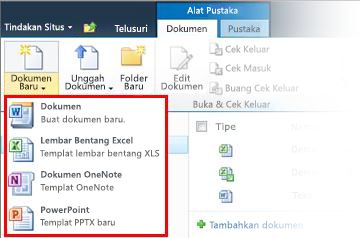
Membuat tipe konten untuk Templat dokumen
Catatan: Anda harus menjadi pemilik kumpulan situs agar berhasil menyelesaikan prosedur ini.
-
Masuk ke situs tingkat atas kumpulan situs dan pilih Pengaturan situs dari menu Tindakan situs .
-
Di bawah bagian Galeri halaman pengaturan situs, klik tipe konten situs.
Catatan: Perhatikan bahwa secara default, tipe konten Word baru ada di bawah bagian tipe konten pekerjaan grup. Ini biasanya adalah pilihan yang tersedia untuk Anda saat menambahkan dokumen baru ke pustaka dokumen.
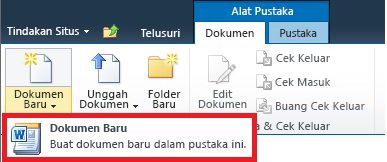
-
Klik buat di bagian atas halaman pengaturan tipe konten situs.
-
Pada halaman tipe konten situs baru, lakukan hal berikut:
-
Ketik "PowerPoint" dalam bidang nama .
-
Ketik "Buat presentasi baru di Pustaka ini" dalam bidang Deskripsi .
-
Pilih Tipe konten dokumen dari pilih tipe konten induk dari daftar turun bawah.
-
Pilih dokumen dari daftar turun bawah Tipe konten induk .
-
Klik OK.
-
-
Pada tipe konten situs > Halaman PowerPoint, di bawah pengaturan, klik Pengaturan tingkat lanjut.
-
Di bagian Templat dokumen, pilih Unggah Templat dokumen baru, klik Telusuri, dan lalu klik ganda PowerPoint slide atau Templat yang ingin Anda gunakan.
Catatan: Anda harus memiliki Microsoft Office diinstal untuk membuat dokumen Office yang dihasilkan.
-
Klik OK.
Catatan: Anda juga bisa menambahkan Templat Excel, OneNote, atau Word baru dengan mengulangi langkah-langkah di atas untuk setiap tipe file.
Catatan: Anda bisa membuat beberapa dan jenis file template yang berbeda yang sama.
Menampilkan Templat baru sebagai pilihan ketika membuat dokumen baru
Kini setelah Anda membuat tipe konten untuk Templat PowerPoint, OneNote, dan Excel Anda, Anda perlu menambahkan tipe konten ke pustaka dokumen. Langkah ini memastikan bahwa mereka akan muncul sebagai pilihan dari perintah Dokumen baru pada pita.
-
Navigasi ke pustaka yang ingin Anda hubungkan tipe konten yang baru.
-
Pada tab pustaka pita, klik Pengaturan pustaka. Jika Anda sedang bekerja dengan daftar, klik Pengaturan daftar.
-
Di bawah pengaturan umum, klik Pengaturan tingkat lanjut.
-
Di bagian Tipe konten , klik ya di bawah Perbolehkan manajemen tipe konten, dan lalu klik OK.
-
Pada halaman pengaturan pustaka, di bawah Tipe konten, klik Tambahkan dari tipe konten situs yang sudah ada.
-
Pada halaman menambahkan tipe konten, pilih Semua grup di bawah pilih tipe konten situs dari.
-
Di bawah Tipe konten situs yang tersedia, Cari dan pilih tipe konten baru untuk mengaitkan ke pustaka ini dan klik Tambahkan.
Catatan: Anda bisa memilih beberapa tipe konten dengan menekan tombol < CTRL > sambil mengklik pada beberapa tipe konten dalam daftar.
-
Saat berikutnya Anda mengklik baru pada pita untuk Pustaka yang ingin Anda tambahkan item, tipe konten Templat baru muncul sebagai pilihan dalam daftar turun bawah.
Menyimpan pustaka dikustomisasi Anda sebagai Templat
Sekarang karena Anda telah membuat tipe konten untuk Templat Anda PowerPoint, OneNote, dan Excel dan menambahkannya ke pustaka dokumen, Anda bisa menyimpan Pustaka ini sebagai Templat. Cara ini, Anda tidak harus ulangi langkah-langkah di atas jika Anda menginginkan sesuatu yang serupa untuk pustaka dokumen lainnya.
Catatan: Anda harus memiliki izin desainer untuk menyelesaikan tugas ini.
-
Buka pustaka dokumen yang ingin Anda simpan sebagai Templat.
-
Di bawah Alat pustaka di pita, klik tab pustaka .
-
Di grup pengaturan pita, klik Pengaturan pustaka.
-
Di bawah izin dan manajemen, klik Simpan pustaka dokumen sebagai Templat.
-
Ketik nama file, nama Templat dan deskripsi Templat dalam bidang yang disediakan.
-
Jika Anda ingin pustaka dokumen yang dibuat dari Templat pustaka dokumen baru untuk menyertakan item yang sudah ada di pustaka dokumen, pilih kotak centang Sertakan konten .










